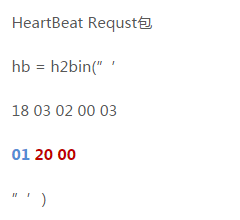如何在Linux上安装Suricata入侵检测系统?
本篇文章将演示如何在Linux服务器上安装和配置Suricata IDS。
在Linux上安装Suricata IDS
不妨用源代码构建Suricata。你先要安装几个所需的依赖项,如下所示。
在Debian、Ubuntu或Linux Mint上安装依赖项
$ sudo apt-get install wget build-essential libpcre3-dev libpcre3-dbg automake autoconf libtool libpcap-dev libnet1-dev libyaml-dev zlib1g-dev libcap-ng-dev libjansson-dev
在CentOS、Fedora或RHEL上安装依赖项
$ sudo yum install wget libpcap-devel libnet-devel pcre-devel gcc-c++ automake autoconf libtool make libyaml-devel zlib-devel file-devel jansson-devel nss-devel
一旦你安装了所有必需的程序包,现在可以安装Suricata了,如下所示。
首先,从http://suricata-ids.org/download/下载最新的Suricata源代码,编译代码。截至本文撰稿时,最新版本是2.0.8。
这是配置的示例输出结果。
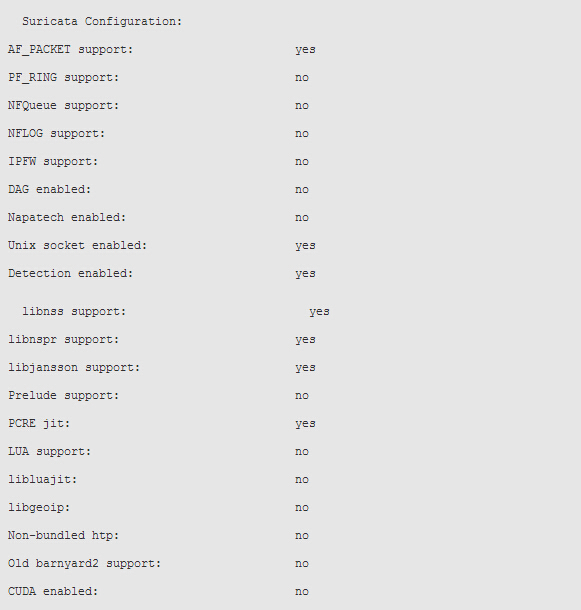
现在编译并安装它。
$ make
$ sudo make install
Suricata源代码随带默认的配置文件。不妨安装这些默认的配置文件,如下所示。
$ sudo make install-conf
正如你所知,要是没有IDS规则集,Suricata毫无用处。颇为方便的是,Makefile随带IDS规则安装选项。想安装IDS规则,运行下面这个命令即可。
$ sudo make install-rules
上述规则安装命令会从EmergingThreats.net(https://www.bro.org)安装可用的社区规则集的最新快照,并将它们存储在/etc/suricata/rules下。
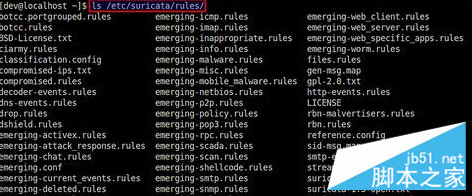
首次配置Suricata IDS
现在就可以配置Suricata了。配置文件位于/etc/suricata/suricata.yaml。使用文本编辑工具打开文件,以便编辑。
$ sudo vi /etc/suricata/suricata.yaml
下面是一些基本的设置,供你开始入门。
“default-log-dir”关键字应该指向Suricata日志文件的位置。
default-log-dir: /var/log/suricata/
在“vars”这部分下面,你会找到Suricata使用的几个重要变量。“HOME_NET”应该指向由Suricata检查的本地网络。“!$HOME_NET”(被分配给EXTERNAL_NET)指本地网络以外的任何网络。“XXX_PORTS”表明不同服务所使用的一个或多个端口号。请注意:不管使用哪个端口, Suricata都能自动检测HTTP流量。所以,正确指定HTTP_PORTS变量并不是很重要。
vars:
HOME_NET: "[192.168.122.0/24]"
EXTERNAL_NET: "!$HOME_NET"
HTTP_PORTS: "80"
SHELLCODE_PORTS: "!80"
SSH_PORTS: 22
“host-os-policy”这部分用来防范一些利用操作系统的网络堆栈的行为(比如TCP重组)来规避检测的常见攻击。作为一项应对措施,现代IDS想出了所谓的“基于目标的”检测,检查引擎根据流量的目标操作系统,对检测算法进行微调。因而,如果你知道每个本地主机运行什么操作系统,就可以将该信息提供给Suricata,从而有望提高其检测速度。这时候用到了“host-os-policy“部分。在该例子中,默认的IDS策略是Linux;如果不知道某个IP地址的操作系统信息,Suricata就会运用基于Linux的检查策略。如果捕获到192.168.122.0/28和192.168.122.155的流量,Suricata就会运用基于Windows的检查策略。
host-os-policy:
# 这些是Windows机器。
windows: [192.168.122.0/28, 192.168.122.155]
bsd: []
bsd-right: []
old-linux: []
# 将Linux作为默认策略。
linux: [0.0.0.0/0]
old-solaris: []
solaris: ["::1"]
hpux10: []
hpux11: []
irix: []
macos: []
vista: []
windows2k3: []
在“threading”这部分下面,你可以为不同的Suricata线程指定CPU亲和性(CPU affinity)。默认情况下,CPU亲和性被禁用(“set-cpu-affinity: no”),这意味着Suricata线程将被安排在任何可用的CPU核心上。默认情况下,Suricata会为每个CPU核心创建一个“检测”线程。你可以调整这个行为,只要指定“detect-thread-ratio: N”。这会创建N x M个检测 线程,其中M是指主机上CPU核心的总数。
threading:
set-cpu-affinity: no
detect-thread-ratio: 1.5
就上述线程设置而言,Suricata会创建1.5 x M个检测线程,其中M是系统上CPU核心的总数。
想了解关于Suricata配置的更多信息,你可以阅读默认的配置文件本身,为了便于理解,加有大量注释。
使用Suricata执行入侵检测
现在可以试着运行Suricata了。在启动它之前,还有一个步骤要完成。
如果你使用pcap捕获模式,强烈建议关闭Suricata侦听的那个网卡上的任何数据包卸载功能(比如LRO/GRO),因为那些功能可能会干扰数据包实时捕获。
下面介绍如何关闭网络接口eth0上的LRO/GRO:
$ sudo ethtool -K eth0 gro off lro off
请注意:视使用的网卡而定,你可能会看到下列警示信息,可以忽视这个信息。它只是意味着你的网卡不支持LRO。
Cannot change large-receive-offload
Suricata支持多种运行模式。运行模式决定了不同的线程如何用于IDS。下面这个命令列出了所有可用的运行模式。
$ sudo /usr/local/bin/suricata --list-runmodes
Suricata使用的默认运行模式是autofp(代表“自动流绑定负载均衡模式”)。在这种模式下,来自每一路流的数据包被分配给单一的检测线程。流被分配给了未处理数据包数量最少的线程。
最后,不妨启动Suricata,看看它的实际运行情况。
$ sudo /usr/local/bin/suricata -c /etc/suricata/suricata.yaml -i eth0 --init-errors-fatal

在这个例子中,我们监控一个8核系统上的网络接口eth0。如上所示,Suricata创建了13个数据包处理线程和3个管理线程。数据包处理线程包括1个PCAP数据包捕获线程和12个检测线程(相当于8 x 1.5)。这意味着,一个捕获线程捕获的数据包经负载均衡处理后,变成了IDS面前的12个检测线程。管理线程是一个流管理器和两个计数器/统计相关线程。
下面是Suricata进程的线程视图(由htop描绘)。
Suricata检测日志存储在/var/log/suricata目录下。
$ tail -f /var/log/suricata/fast.log
04/01/2015-15:47:12.559075 [**] [1:2200074:1] SURICATA TCPv4 invalid checksum [**] [Classification: (null)] [Priority: 3] {TCP} 172.16.253.158:22 -> 172.16.253.1:46997
04/01/2015-15:49:06.565901 [**] [1:2200074:1] SURICATA TCPv4 invalid checksum [**] [Classification: (null)] [Priority: 3] {TCP} 172.16.253.158:22 -> 172.16.253.1:46317
04/01/2015-15:49:06.566759 [**] [1:2200074:1] SURICATA TCPv4 invalid checksum [**] [Classification: (null)] [Priority: 3] {TCP} 172.16.253.158:22 -> 172.16.253.1:46317
为了易于导入,还有JSON格式的日志:
$ tail -f /var/log/suricata/eve.json
{"timestamp":"2015-04-01T15:49:06.565901","event_type":"alert","src_ip":"172.16.253.158","src_port":22,"dest_ip":"172.16.253.1","dest_port":46317,"proto":"TCP","alert":{"action":"allowed","gid":1,"signature_id":2200074,"rev":1,"signature":"SURICATA TCPv4 invalid checksum","category":"","severity":3}}
{"timestamp":"2015-04-01T15:49:06.566759","event_type":"alert","src_ip":"172.16.253.158","src_port":22,"dest_ip":"172.16.253.1","dest_port":46317,"proto":"TCP","alert":{"action":"allowed","gid":1,"signature_id":2200074,"rev":1,"signature":"SURICATA TCPv4 invalid checksum","category":"","severity":3}}
结束语
我在本教程中演示了如何在多核Linux服务器上安装一个Suricata IDS。不像单线程Snort IDS,Suricata轻松就能得益于采用多线程技术的多核硬件。想最大限度地提高性能、扩大检测覆盖范围,Suricata方面需要进行大量的定制工作。
你目前在使用Suricata吗?如果是的话,欢迎交流经验和心得!